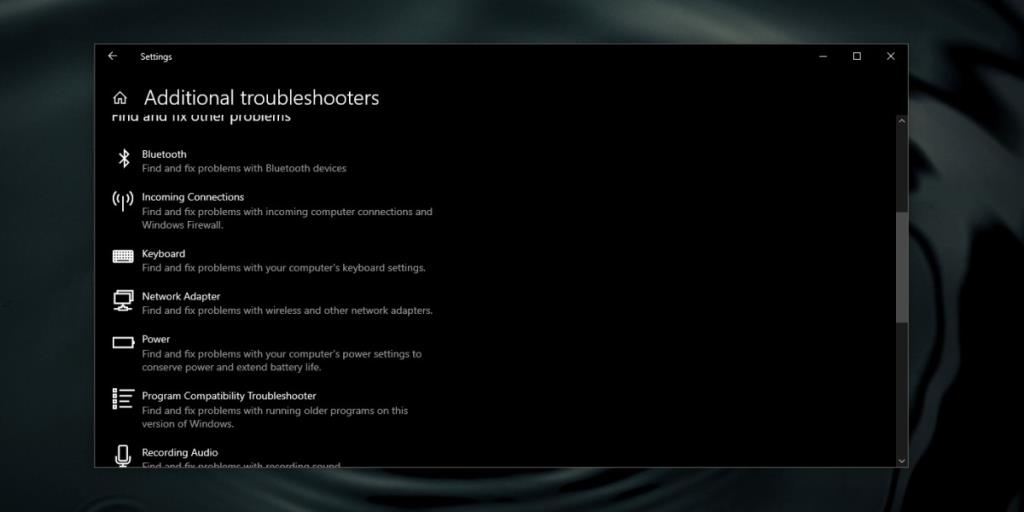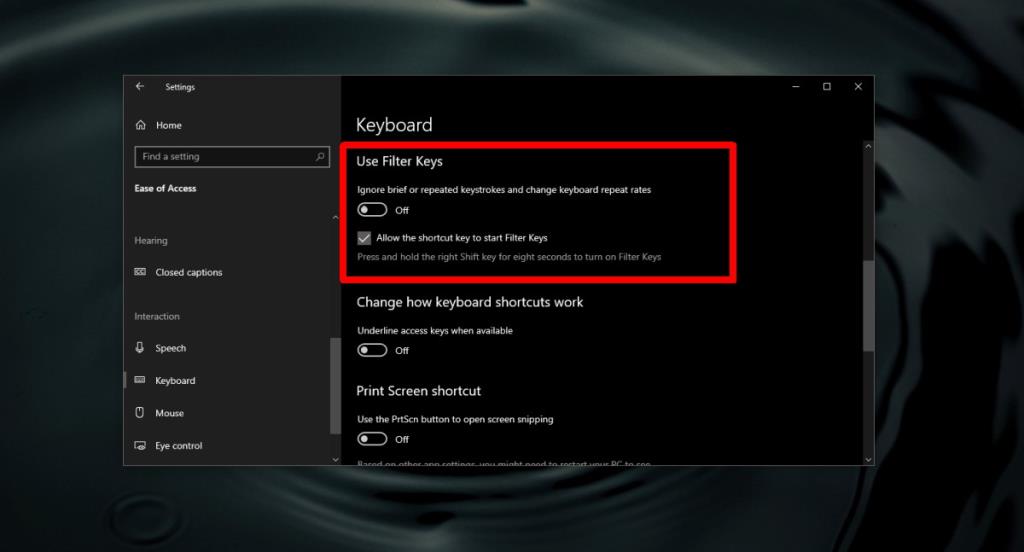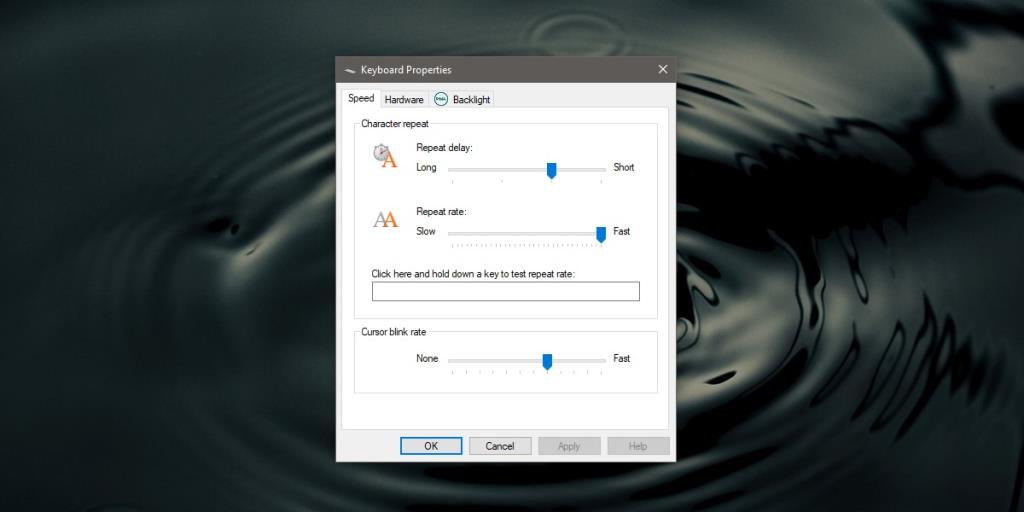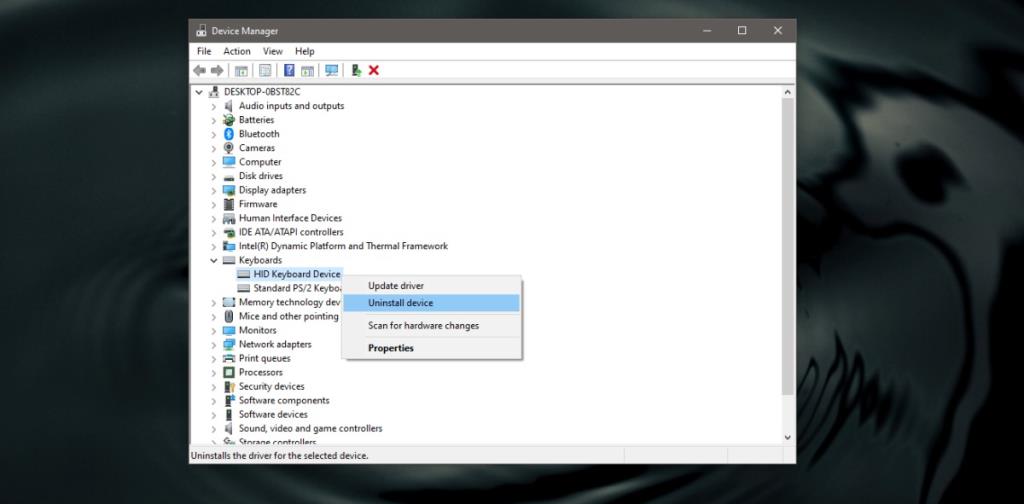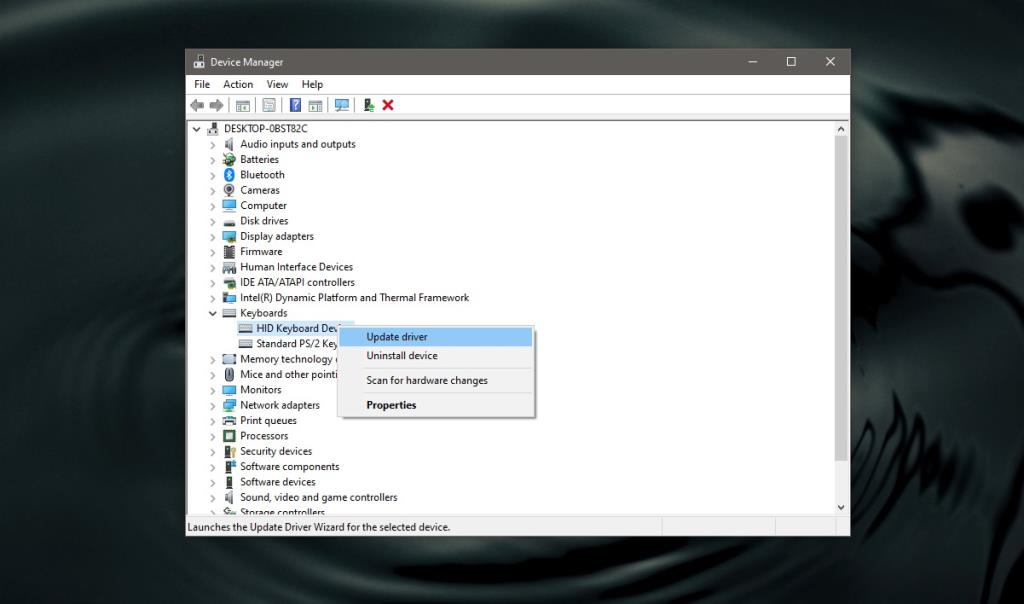Każde opóźnienie, niezależnie od tego, czy występuje w grze, czy na pulpicie, gdy próbujesz coś wpisać lub wybrać, jest trudne do pracy. W przypadku gier opóźnienie jest często spowodowane wolnym połączeniem internetowym lub obciążeniem zasobów systemu. W przypadku lagów sprzętowych, np. lagów myszy lub klawiatury, przyczyny są bardzo różne i często niejasne.
Opóźnienie klawiatury
Opóźnienie klawiatury objawia się w jeden sposób; kiedy naciśniesz klawisz na klawiaturze, zarejestrowanie naciśnięcia klawisza zajmuje kilka sekund lub jeśli naciśnięcie klawisza zostało zarejestrowane, nie zobaczysz informacji zwrotnej (np. wpisanej litery) przez kilka sekund.
Jeśli piszesz, to opóźnienie może to utrudnić, a często, jeśli będziesz pisać dalej, opóźnienie będzie się pogłębiać. Klawiatura musi „nadążyć”, zanim zacznie pisać płynnie.

Napraw opóźnienie klawiatury w systemie Windows 10
Opóźnienie klawiatury może wystąpić zarówno w przypadku klawiatur przewodowych, jak i bezprzewodowych.
1. Uruchom narzędzie do rozwiązywania problemów z klawiaturą
Windows 10 ma narzędzie do rozwiązywania problemów prawie ze wszystkim, w tym z klawiaturą.
- Otwórz aplikację Ustawienia.
- Przejdź do grupy ustawień Aktualizacja i zabezpieczenia.
- Wybierz kartę Rozwiązywanie problemów.
- Kliknij Dodatkowe narzędzia do rozwiązywania problemów.
- Wybierz i uruchom narzędzie do rozwiązywania problemów z klawiaturą.
- Zastosuj wszystkie zalecane poprawki .
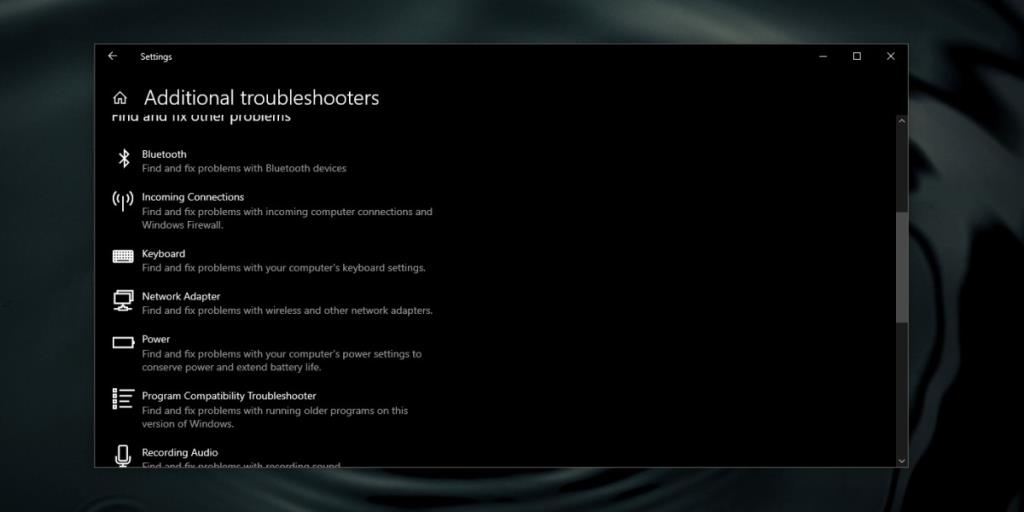
2. Odłącz i połącz ponownie
Spróbuj wyjąć i ponownie podłączyć klawiaturę, jeśli jest to klawiatura zewnętrzna. Zmień port, do którego jest podłączona klawiatura. Jeśli używasz klawiatury Bluetooth, rozłącz ją i sparuj ponownie. W tej notatce, w przypadku klawiatury bezprzewodowej, należy sprawdzić, czy nie wymaga ładowania lub wymiany baterii.
3. Wyłącz klawisze filtrów
Pewne opóźnienie można przypisać funkcji w systemie Windows 10, np. klawiszom filtrów. Wyłącz je i zobacz, czy opóźnienie zniknie.
- Otwórz aplikację Ustawienia.
- Przejdź do grupy ustawień ułatwień dostępu.
- Wybierz kartę Klawiatura.
- Przewiń w dół i wyłącz opcję Klawisze filtrowania.
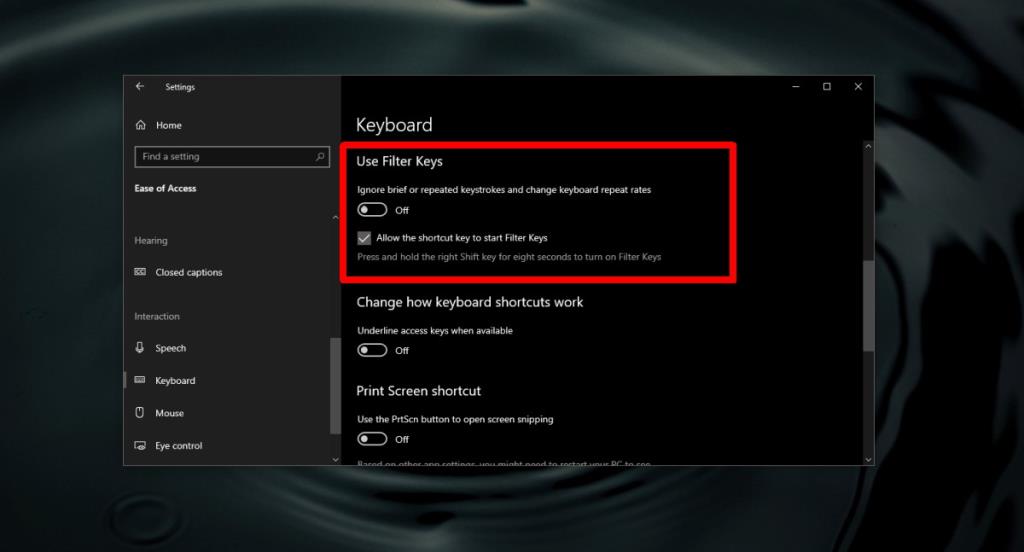
4. Zmniejsz interwał powtarzania klawiszy
Kiedy przytrzymasz klawisz, litera, której odpowiada, powtarza się. System Windows 10 czeka przez krótki czas, aby sprawdzić, czy po prostu stukasz klawisz, czy go przytrzymujesz. Nazywa się to interwałem powtórzeń i jeśli jest ustawiony na zbyt długi, może powodować opóźnienia.
- Otwórz Panel sterowania.
- Otwórz menu w prawym górnym rogu i wybierz „Duże ikony”.
- Wybierz klawiaturę.
- Przejdź do zakładki Prędkość.
- Użyj suwaka Opóźnienie powtarzania, aby zmniejszyć opóźnienie i sprawdzić, czy opóźnienie zniknie.
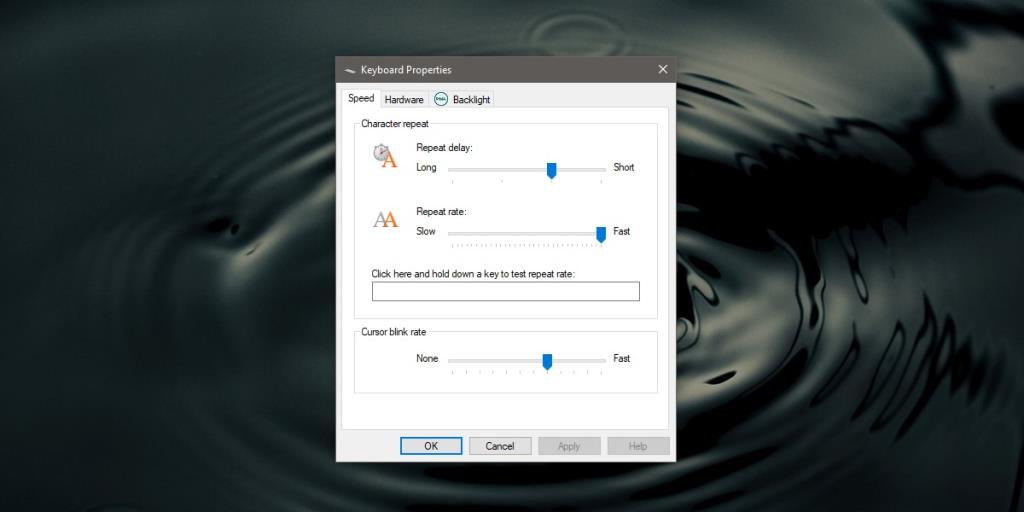
5. Odinstaluj i ponownie zainstaluj klawiaturę
Spróbuj odinstalować klawiaturę i zainstalować ją ponownie.
- Otwórz Menedżera urządzeń.
- Rozwiń Klawiatury.
- Kliknij prawym przyciskiem myszy klawiaturę i wybierz Odinstaluj urządzenie.
- Uruchom ponownie system.
- Klawiatura zostanie wykryta podczas uruchamiania, a jej napędy zostaną zainstalowane automatycznie.
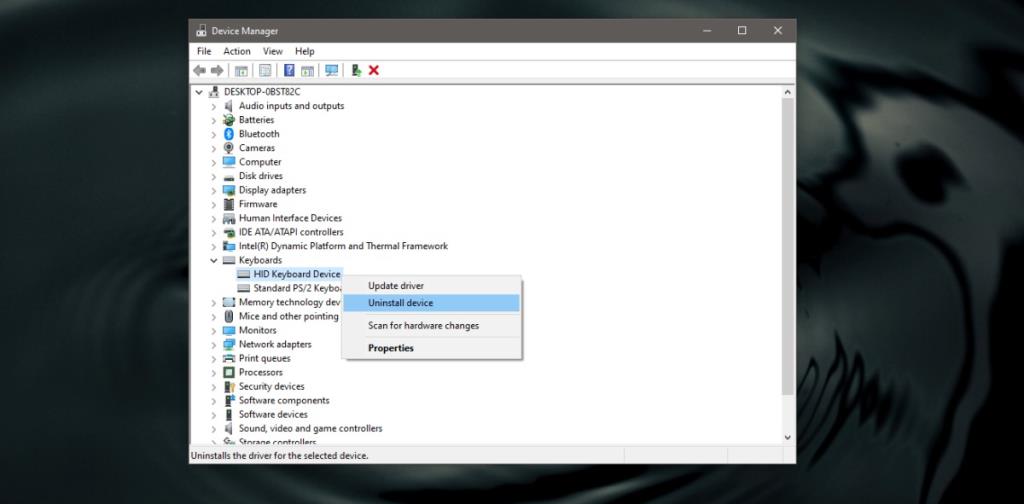
Uaktualnij sterownik
Spróbuj zaktualizować sterownik klawiatury.
- Otwórz Menedżera urządzeń.
- Rozwiń Klawiatura.
- Kliknij prawym przyciskiem myszy klawiaturę i wybierz Aktualizuj sterownik.
- Zainstaluj wszystkie znalezione aktualizacje sterowników .
- Uruchom ponownie system.
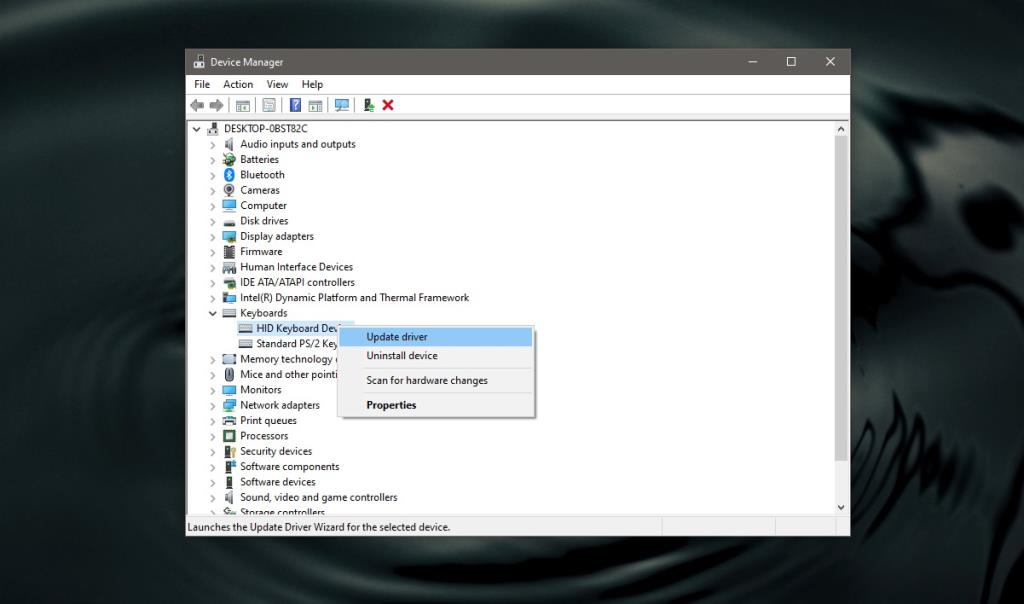
Wniosek
Klawiatura, podobnie jak mysz, jest bardzo podstawowym urządzeniem peryferyjnym używanym z systemem. Jest łatwy w konfiguracji i łatwy do rozwiązywania problemów. O ile nie masz problemu ze sprzętem, opóźnienie zostanie rozwiązane za pomocą jednego z wymienionych przez nas rozwiązań.